Configuración de la dirección IP utilizando el panel de control de la impresora
Para establecer la dirección IP utilizando el panel de control de la impresora, emplee la siguiente jerarquía de menús.
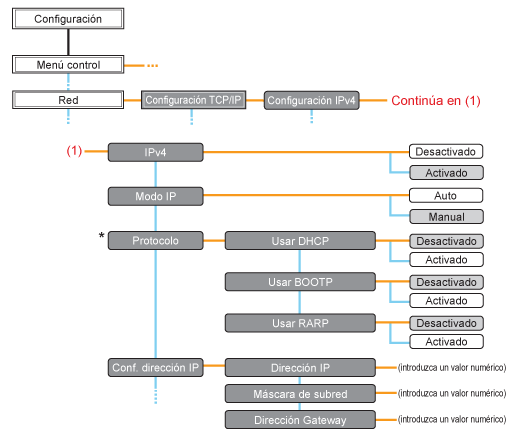
|
*
|
[Protocolo] aparece cuando [Modo IP] se establece a [Auto].
|
Al pulsar [  ] (
] ( : Configuración) aparece el menú Configuración común.
: Configuración) aparece el menú Configuración común.
 Indica que el procedimiento se realiza pulsando [
Indica que el procedimiento se realiza pulsando [  ] o [
] o [  ] en el panel de control.
] en el panel de control.
 Indica que el procedimiento se realiza pulsando [OK] en el panel de control.
Indica que el procedimiento se realiza pulsando [OK] en el panel de control.
 ] (
] ( : Configuración) aparece el menú Configuración común.
: Configuración) aparece el menú Configuración común.  Indica que el procedimiento se realiza pulsando [
Indica que el procedimiento se realiza pulsando [  ] o [
] o [  ] en el panel de control.
] en el panel de control.  Indica que el procedimiento se realiza pulsando [OK] en el panel de control.
Indica que el procedimiento se realiza pulsando [OK] en el panel de control.|
IMPORTANTE
|
Tras configurar la dirección IPPara habilitar los ajustes, lleve a cabo un reinicio por hardware o reinicie la impresora.
Para obtener una información detallada sobre el reinicio por hardware, consulte "Cancelación de todos los trabajos (reinicio hardware)". Para volver al principio de la jerarquíaPulse [
 ] ( ] ( : Atrás). : Atrás). Acerca del panel de controlPara obtener una información detallada sobre el panel de control, consulte "Panel de control".
|
1
Pulse [  ] (
] ( : Configuración), seleccione [Red] utilizando [
: Configuración), seleccione [Red] utilizando [  ] y [
] y [  ], a continuación, pulse [OK].
], a continuación, pulse [OK].
 ] (
] ( : Configuración), seleccione [Red] utilizando [
: Configuración), seleccione [Red] utilizando [  ] y [
] y [  ], a continuación, pulse [OK].
], a continuación, pulse [OK].Cuando aparezca el mensaje, pulse [OK].
 |
Puede especificar la configuración cuando la impresora esté en línea (el indicador
 (En línea) estará iluminado) o fuera de línea (el indicador (En línea) estará iluminado) o fuera de línea (el indicador  (En línea) estará apagado). (En línea) estará apagado). |
2
Seleccione [Configuración TCP/IP] mediante [  ] y [
] y [  ] y, a continuación, pulse [OK].
] y, a continuación, pulse [OK].
 ] y [
] y [  ] y, a continuación, pulse [OK].
] y, a continuación, pulse [OK].3
Seleccione [Configuración IPv4] mediante [  ] y [
] y [  ] y, a continuación, pulse [OK].
] y, a continuación, pulse [OK].
 ] y [
] y [  ] y, a continuación, pulse [OK].
] y, a continuación, pulse [OK].4
Establézcalo en [IPv4].
|
(1)
|
Tras seleccionar [IPv4] utilizado [
 ] o [ ] o [  ], pulse [OK]. ], pulse [OK]. |
|
(2)
|
Tras seleccionar [Activado] utilizado [
 ] o [ ] o [  ], pulse [OK]. ], pulse [OK]. |
5
Seleccione el método para configurar la dirección IP.
|
(1):
|
Seleccione [Modo IP] mediante [
 ] y [ ] y [  ] y, a continuación, pulse [OK]. ] y, a continuación, pulse [OK]. |
||||
|
(2):
|
Seleccione un método para configurar la dirección IP utilizando [
 ] y [ ] y [  ] y, a continuación, pulse [OK]. ] y, a continuación, pulse [OK].
|
6
Establezca la dirección IP.
Si seleccionó [Auto] en el paso 5
|
1.
|
Seleccione [Protocolo] utilizando [
 ] y [ ] y [  ] y, luego pulse [OK]. ] y, luego pulse [OK]. |
||||||||
|
2.
|
Seleccione [Activado] para la opción que se utilizará cuando se configure la dirección IP.
|
||||||||
|
3.
|
Establezca la dirección IP, la máscara de subred y la dirección de puerta de enlace manualmente según sea necesario.
Cuando los configure manualmente, vuelva a la jerarquía superior pulsando [
 ] ( ] ( : Atrás) y, a continuación, lleve a cabo el procedimiento de "Si seleccionó [Manual] en el paso 5". : Atrás) y, a continuación, lleve a cabo el procedimiento de "Si seleccionó [Manual] en el paso 5".
|
||||||||
|
4.
|
Proceda con el paso 7.
|
Si seleccionó [Manual] en el paso 5
|
1.
|
Seleccione [Conf. dirección IP] utilizando [
 ] y [ ] y [  ] y, luego pulse [OK]. ] y, luego pulse [OK]. |
||||||||
|
2.
|
Seleccione [Dirección IP], [Máscara de subred] y [Dirección Gateway] utilizando [
 ] y [ ] y [  ] y pulse [OK]. ] y pulse [OK]. |
||||||||
|
3.
|
[Dirección IP], [Máscara de subred] e [Dirección Gateway] se establecen individualmente.
|
||||||||
|
4.
|
Proceda con el paso 7.
|
Lleve a cabo un reinicio por hardware o reinicie la impresora.
La configuración entrará en vigor tras ejecutar un reinicio por hardware o reiniciar la impresora.
|
NOTA
|
Para obtener una información detallada sobre el reinicio por hardware |
 "
" ] y [
] y [  ] para desplazar el cursor a cada uno de los campos (un área separada por puntos para introducir números de tres dígitos) en los cuales desea introducir los valores respectivos de la dirección.
] para desplazar el cursor a cada uno de los campos (un área separada por puntos para introducir números de tres dígitos) en los cuales desea introducir los valores respectivos de la dirección.